WPS Excel批量替换表格内容的方法
时间:2024-02-21 11:06:07作者:极光下载站人气:187
很多小伙伴在使用Wps软件对表格文档进行编辑的过程中经常会需要对表格文档中的内容进行查找替换等操作,有的小伙伴想要批量将表格文档中的数据内容进行替换,但又不知道该在哪里找到相关工具。其实很简单,我们只需要在“开始”的子工具栏中打开查找工具,然后在下拉列表中找到替换工具,打开该工具之后,在弹框中输入查找内容和替换内容,最后点击全部替换选项即可。有的小伙伴可能不清楚具体的操作方法,接下来小编就来和大家分享一下wps excel批量替换表格内容的方法。
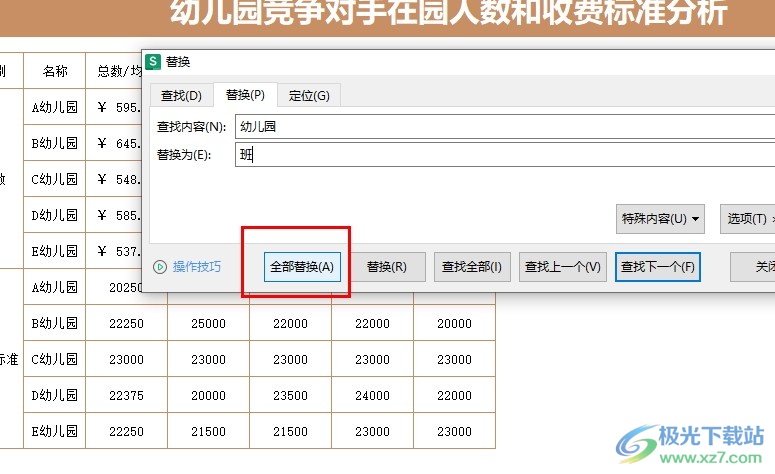
方法步骤
1、第一步,我们在电脑中点击打开WPS软件,然后在WPS页面中再双击打开一个表格文档
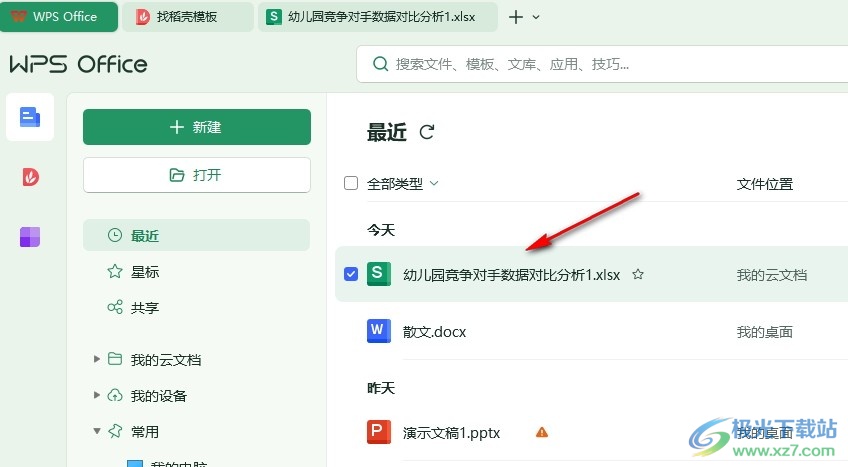
2、第二步,进入表格文档的编辑页面之后,我们在“开始”的子工具栏中打开“查找”工具
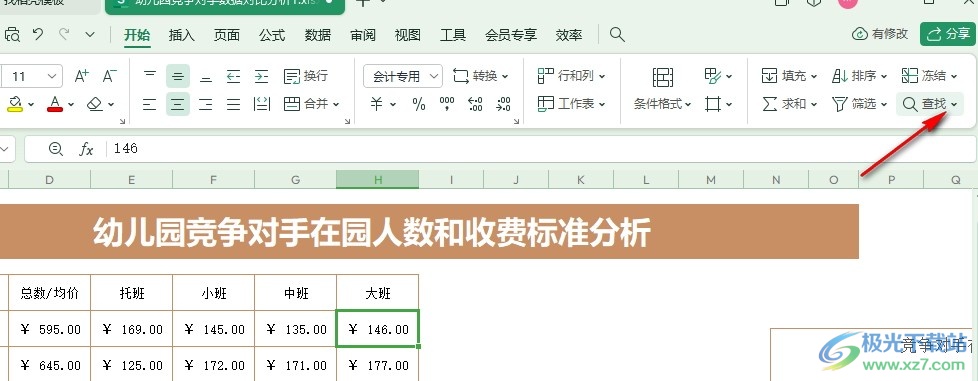
3、第三步,打开“查找”工具之后,我们再在下拉列表中找到“替换”选项,点击打开该选项

4、第四步,打开替换选项之后,我们在弹框中先输入查找内容,再输入替换内容,最后点击全部替换选项即可
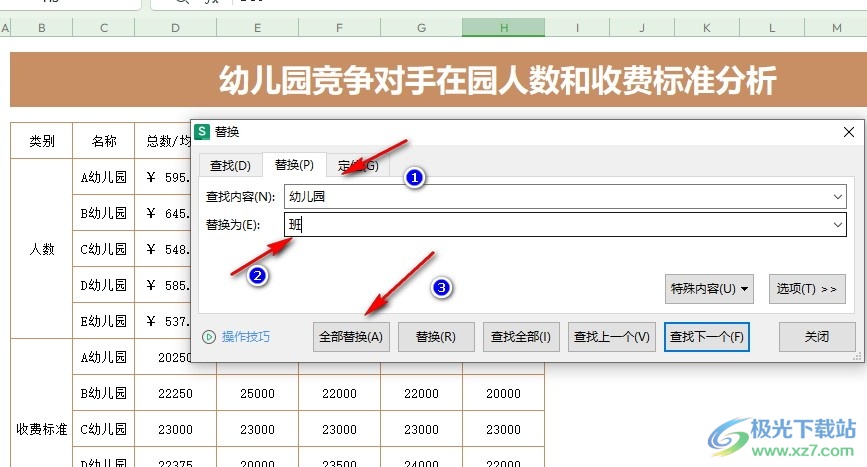
5、第五步,点击“全部替换”选项之后,我们就能看到表格文档中的内容已经被批量替换完成了
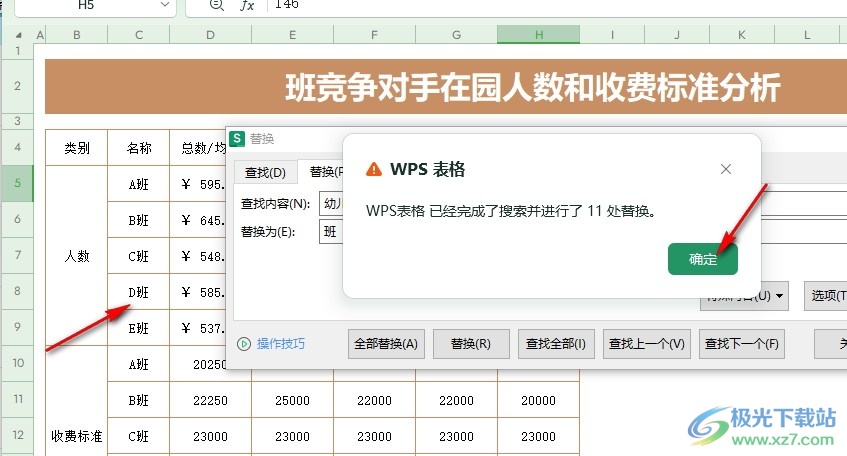
以上就是小编整理总结出的关于WPS Excel批量替换表格内容的方法,我们打开WPS中的一个表格文档,然后在开始的子工具栏中打开查找工具,再在下拉列表中打开替换工具,接着在弹框中输入查找内容和替换内容,最后点击全部替换选项即可,感兴趣的小伙伴快去试试吧。

大小:240.07 MB版本:v12.1.0.18608环境:WinAll, WinXP, Win7, Win10
- 进入下载
相关推荐
相关下载
热门阅览
- 1百度网盘分享密码暴力破解方法,怎么破解百度网盘加密链接
- 2keyshot6破解安装步骤-keyshot6破解安装教程
- 3apktool手机版使用教程-apktool使用方法
- 4mac版steam怎么设置中文 steam mac版设置中文教程
- 5抖音推荐怎么设置页面?抖音推荐界面重新设置教程
- 6电脑怎么开启VT 如何开启VT的详细教程!
- 7掌上英雄联盟怎么注销账号?掌上英雄联盟怎么退出登录
- 8rar文件怎么打开?如何打开rar格式文件
- 9掌上wegame怎么查别人战绩?掌上wegame怎么看别人英雄联盟战绩
- 10qq邮箱格式怎么写?qq邮箱格式是什么样的以及注册英文邮箱的方法
- 11怎么安装会声会影x7?会声会影x7安装教程
- 12Word文档中轻松实现两行对齐?word文档两行文字怎么对齐?
网友评论